Løs feilen 'App not Installed' på Android Mobile
Innhold:
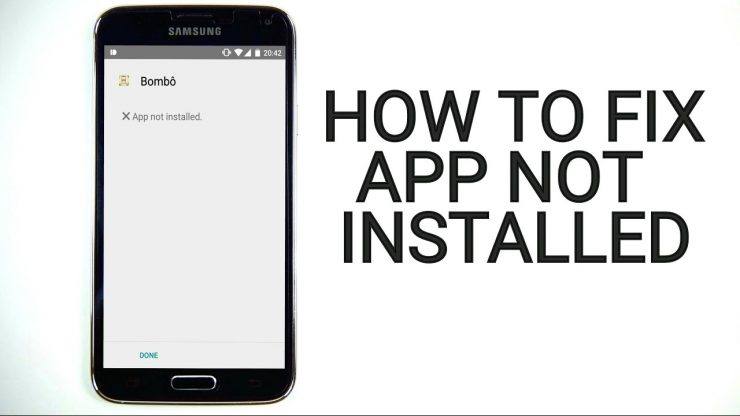
Android-systemet er flott når det gjelder brukApper og nyt en sømløs smarttelefonopplevelse. Mange ganger kan du få irriterende meldinger mens du installerer Apper på enheten din, spesielt apper fra ‘ukjente kilder’. En slik melding er 'App ikke installert' eller 'App ikke installert'. Og det er et vanlig problem som Android KitKat, Lollipop, Marshmallow, etc. står overfor.
Når du prøver å installere en hvilken som helst appinkompatibel med enhetens operativsystem og programvare, kan det hende at appen ikke blir installert. Dermed gir du feilmeldingen App ikke installert. Det er hovedsakelig noen mulige årsaker til installasjonsfeilen.
- App-builden kan ha blitt ødelagt, eller noen av kjernefilene er modifisert bevisst eller uvitende.
- Enhetens lagring er full, som blokkerer pakkeinstallatøren for funksjonsfeil.
- Installere APK-pakker som ikke støtter enkel APK Arch-installasjon
- Android Manifest er settet med tillatelser og har mange tillatelser der det kan ha oppstått en feil.
- Gradle-fil - Problemet kan være i selve filen. Bare sjekk den minste SDK-versjonen som passer for enheten din.
- Installering av en usignert app kan også føre til denne feilen.
Merk: Før du går gjennom reparasjonen, må du sørge for å avinstallere en allerede installert app av samme art. Og prøv å installere appen for å se om problemet er løst.
↑ Metoder for å fikse app ikke installert feil
Her er de beste løsningene for å fikse app ikke installert feil på Android OS.
↑ 1. Endre appkoder
Du kan gjøre noen endringer i versjonskoden eller SDK for å gjøre det. Denne metoden fungerer også på Firestick og Fire TV.
Trinn 1. Last ned APK Editor-appen.
Steg 2. Åpne nå APK Editor-appen og klikk på “Velg en Apk-fil”. Søk nå etter appen du vil installere.

Trinn 5. Klikk på appen og velg “Vanlig redigering” alternativ.

Trinn 6: Her endrer du Installer plassering til ethvert annet alternativ, avhengig av hva som er aktuelt for enheten din.

* Du kan også endre Versjonskode av appen til alle eldre som støttes av enheten din. (* Prøv dette hvis stedendring ikke fungerer)

Trinn 7. Bruk endringene i APK Editor-appen.

Trinn 8. Avinstaller den lignende forhåndsinstallerte appen og installer den modifiserte appen fra APK Editor.
↑ 2. App-pakker APK-er
Hvis APK-filen er delt inn i appbunter, ‘Appen er ikke installert‘, Er feilen du vil møte hvis du prøverinstallerer APK. Forsikre deg om at filen ikke er delt APK-appbunt. Hvis det er en pakke enn du trenger å installere den ved hjelp av en Split Installer. Google introduserte en ny måte å distribuere Android-apper på, kalt app-pakker. Mens de vanlige appene inneholder alle nødvendige ressurser som skjermstørrelse, manifest, XML, Config og arkitektur i en enkelt APK.
App-pakkene inkluderer bare komponentene somspesifikke enhetens behov, organisert i delte APK-er. Selv om appbunter sparer lagringsplass og databruk, er de ikke APK-filer av en størrelse. Du må bruke et delt APK-installasjonsprogram for å installere appbunter.

Enkelt sagt er APK delt i forskjellige APK-ersom inkluderer Base.APK, Config-Archi.APK og andre filer som bare kan installeres ved hjelp av et tredjeparts delt installasjonsprogram. Hvis du prøver å installere APK direkte, vil du se feilmeldingen 'App ikke installert'.
Merk: Forsikre deg om at du har installert alle APK-filene som er nødvendige for å installere appen ved hjelp av Split APK Installer.
↑ Her er trinnene for å installere delte APK-filer for appbunter ved hjelp av et eksempel.
Trinn 1. Last ned alle APK-filer, nemlig. Base APK, Config Archi APK eller annen APK-fil hvis den er oppført.
Steg 2. Last ned og installer nå Del APK fra Play Store.
Trinn 3. Klikk på Installer APK-knappen.
Trinn 4. Finn filene og velg alle filene.

Trinn 5. Klikk nå på Velg.
Trinn 6. Nå vil du ha en installasjonsboks, klikk Installer og utført!

↑ 3. Deaktiver Google Play Protect
Google Play Protect er Googles innebygde skadelige programvarebeskyttelse for Android. Den skanner de installerte appene eller appene som skal installeres for virus, og hvis den finner skadelig kode eller natur, blokkerer installasjonen. Spillet beskytter ikke bare verk eller apper som er installert fra spillbutikken, men også for tredjepartsapper.
Så hvis du står overfor en installasjonsfeil, er det bedre å deaktivere spillbeskyttelse og prøve.
- Gå til Play Store
- Klikk på Meny Hamburgerikon til venstre
- Her se etter Spill Protect
- Klikk på Innstillinger ikon

- Deaktiver Spill Protect.
↑ 4. Signer den usignerte appen
- Først, nedlasting og installer ZipSigner fra Google Play Store.
- Start appen.
- Du vil se appens dashbord. Du vil se dashbordet,
- Nå, trykk på Velg inngang / utgang og finn apk-filen
- Trykk deretter på ‘Signer filen'.
- La prosessen være fullført, og installer deretter den signerte apk.
↑ 5. Tilbakestill all appinnstilling
- Gå til Innstillinger på Android-enheten din.
- Åpne Apps eller Apps manager.
- se etter Alle apper.
- Trykk på menyikonet.
- Klikk på ‘Tilbakestill appinnstillinger’.

↑ 6. Unngå installasjon fra SD-kort
Hvis APK-en lastes ned eller hvis du prøver å gjøre detinstaller den fra et eksternt feste enn i mange tilfeller ville det ikke være mulig på grunn av forurensning av filen. Installatøren kan ikke analysere pakken helt fra montert lagring.
Den beste løsningen, i dette tilfellet, er å laste ned APK-en til din interne lagring og prøve å installere appen. Mobilpakkeinstallatøren din godtar filene uten feil.
↑ 7. Bruk en eldre versjon av appen
Enhver nyeste versjon av appen støtter kanskje ikke enheten din på grunn av systembegrensninger. Bare last ned hvilken som helst eldre versjon av appen. Hvis dette fungerer, kan ikke enheten lese den nyeste APK-en.
↑ 8. Fjern data og hurtigbuffer for pakkeinstallatøren
- Åpne innstillingen på Android-enheten din.
- Se etter alternativet som heter Apper eller Administrer apper og trykk på den.
- Se etter Pakkeinstallatør App under systemapper
- Du finner to muligheter for Slett data og Tøm cache. (For brukere av Android Marshmallow 6.0, se etter alternativet Oppbevaring for å tømme data og cache)
- Tøm data og hurtigbuffer for å løse problemet.
↑ 9. Tillat apper fra ukjente kilder
Dette er det vanligste problemet som kan forårsake feilen på mobil eller nettbrett.
Gå til Innstillinger → Sikkerhet → Ukjente kilder. Aktiver ukjente kilder. Og prøv å installere App.
↑ 10. For rotenheter
Hvis du har en rotfestet telefon, øker suksessgraden mangfoldig.
- Last ned og åpne en hvilken som helst root explorer-app på den rotte enheten din.
- Kopier Apk, og gå deretter til system> app og gi tillatelser til appen.
- Du vil se appen installert på enheten din.
↑ Bruke Lucky Patcher
- Last ned, installer og åpne Lucky Patcher (Google Søk for å laste ned fil)
- Trykk på alternativet Verktøykasse
- Klikk Patch til Android
- Merk av for "Signaturverifiseringsstatus alltid sant" og "Deaktiver apk Signaturbekreftelse" og Søke om.
- Start enheten på nytt hvis den ikke startes på nytt automatisk.
↑ 10. Fjern lagring / sett sti
Rydd litt lagringsplass på enheten. Forsikre deg om at SD-kortet er riktig montert hvis filen ligger i SD-kortet.
Jeg anbefaler også å laste ned filen i intern lagring, da nedlasting av noen typer APK-filer i ekstern lagring noen ganger kan forårsake problemer på grunn av feil lesing av pakkeinstallatøren av Android OS.
Last ned filen fra hvilken som helst annen kilde i tilfelle selve filen er ødelagt.
↑ 11. Andre diverse reparasjoner
- Slett .android_secure / smdl2tmpl.asec filen fra SD-kortet.
- Start telefonen på nytt og ta ut batteriet hvis mulig.
- Avinstaller alle tidligere versjoner av appen eller appene med den samme likheten som for øyeblikket er installert på enheten din.
- Fjern SD-kortet, og heller ikke koble enheten til en PC mens du installerer apk.
- Frigjør litt plass, avinstaller unødvendige apper.
Merknad og konklusjon: Hvis innlegget ovenfor ikke kunne løse problemet, trenger du litt koding i Android SDK for å sjekke<span> applikasjonId </span> de <span>build</span><span>.</span> <span> gradle </span>filen er unik.
Jeg håper innlegget var nyttig for å løse problemet med Appen er ikke installert Feil. Kommenter nedenfor hvis du trenger hjelp.


















